Содержание
- 2. ИНТЕРФЕЙС ПРОГРАММЫ
- 3. ИНТЕРФЕЙС ПРОГРАММЫ Главное меню программы Панель инструментов программы Панель операций с фильмами Окно проекта Проигрыватель программы
- 4. ИНТЕРФЕЙС ПРОГРАММЫ
- 5. ЭТАПЫ СОЗДАНИЯ ФИЛЬМА Подготовительный этап 1. Составление плана видеоролика 2. Подборка аудио, видео и фотоматериалов Работа
- 6. СОЗДАНИЕ ФИЛЬМА «НЕОБЫЧНЫЕ ПАМЯТНИКИ» План видеоролика Титульный кадр Солнечные часы Виолончель Памятник туристу Титры в конце
- 7. СОЗДАНИЕ ТИТУЛЬНОГО КАДРА
- 8. СОЗДАНИЕ ТИТУЛЬНОГО КАДРА
- 9. ДОБАВЛЕНИЕ ФОТО И ВИДЕОМАТЕРИАЛОВ В ПРОЕКТ
- 10. Таким же образом добавьте в проект все запланированные изображения Изображения будут появляться в окне проекта
- 11. ДАЛЬНЕЙШАЯ РАБОТА С ФОТО С помощью мыши перенесите последовательно одно за другим все изображения из окна
- 12. СОЗДАНИЕ ТИТРОВ
- 13. Переключение из режима «Шкала времени» Так выглядит режим раскадровки
- 14. ДОБАВЛЕНИЕ ЭФФЕКТОВ И ПЕРЕХОДОВ Между кадрами можно установить эффекты переходов. Для этого: Сервис – Видеопреход В
- 15. СОЗДАНИЕ ПЕРЕХОДОВ
- 16. СОЗДАНИЕ ПЕРЕХОДОВ
- 17. ДОБАВЛЕНИЕ МУЗЫКИ В ПРОЕКТ Установить режим нижней панели «Шкала времени»
- 18. Переключение из режим раскадровки Так выглядит режим «Шкала времени»
- 19. ДОБАВЛЕНИЕ МУЗЫКИ В ПРОЕКТ
- 20. ДОБАВЛЕНИЕ МУЗЫКИ В ПРОЕКТ
- 21. ОБРЕЗКА МУЗЫКИ В ПРОЕКТЕ Выделить дорожку со звуком Подвести указатель мыши к правому краю дорожки и,
- 22. ПЛАВНОЕ ИСЧЕЗАНИЕ ЗВУКА Щелкнуть правой кн. Мыши по звук. Дорожке В появившемся окне выбрать «Исчезание»
- 24. Скачать презентацию


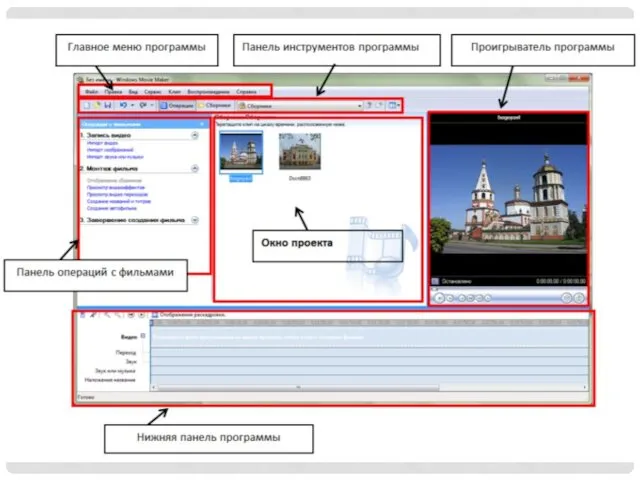



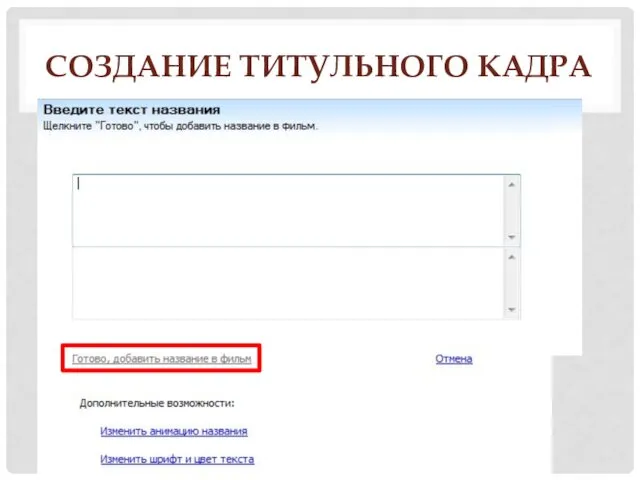

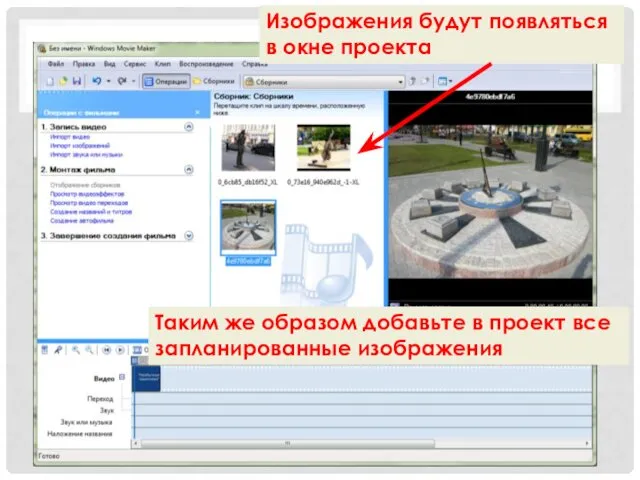

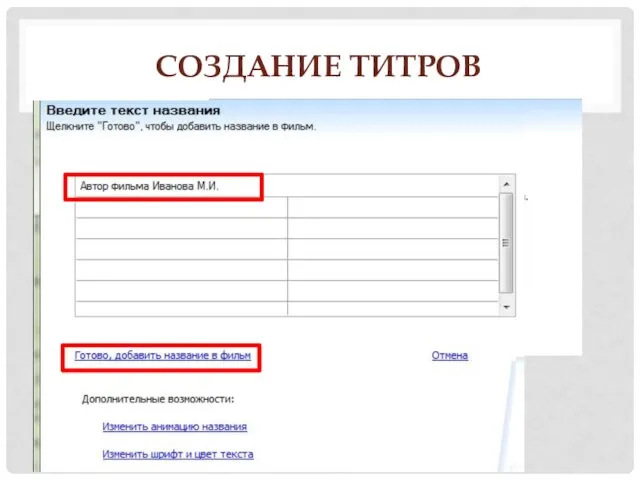
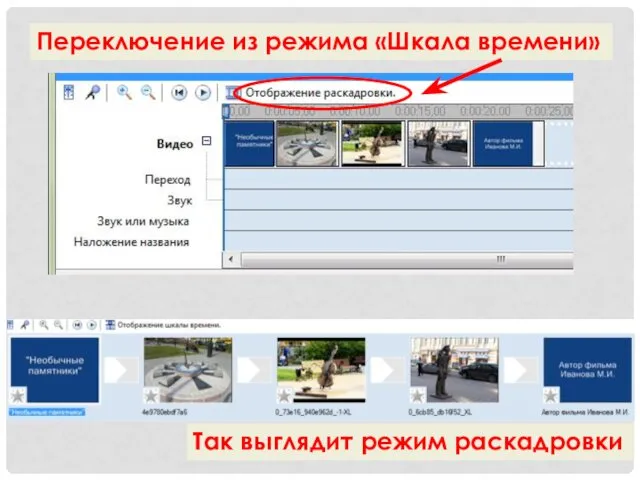

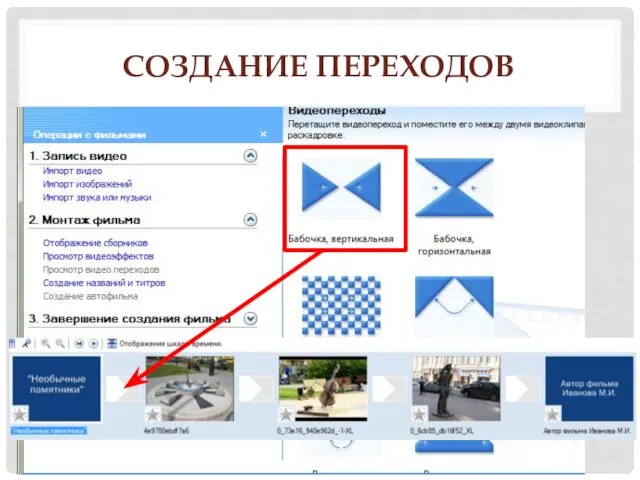
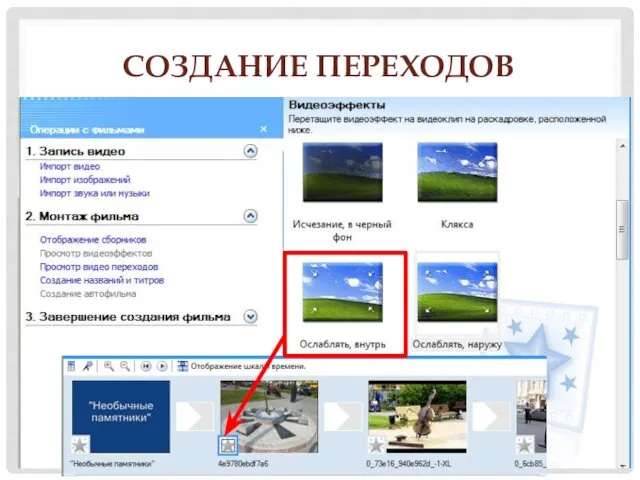

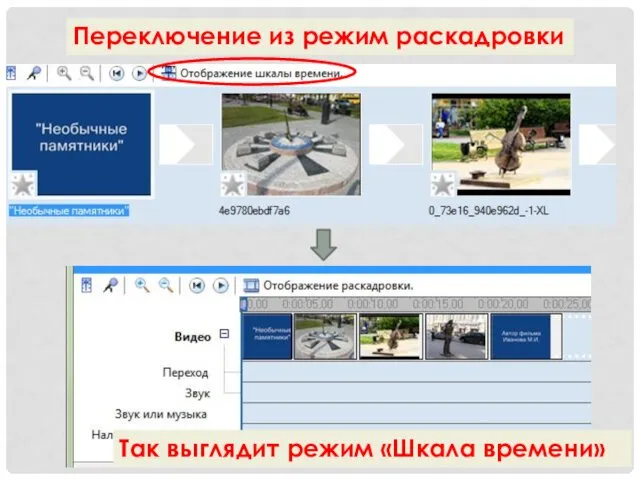
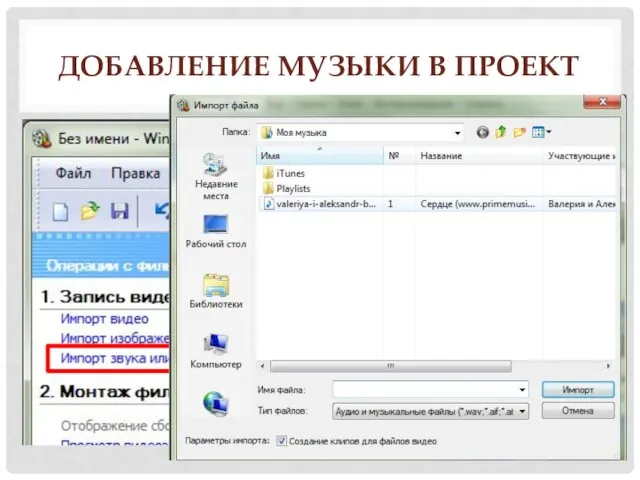
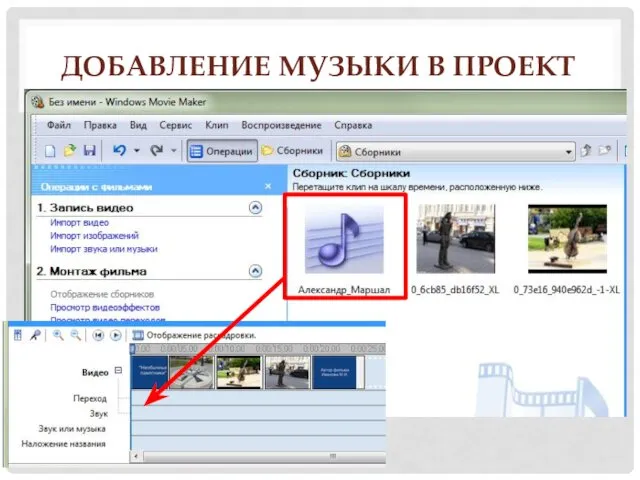
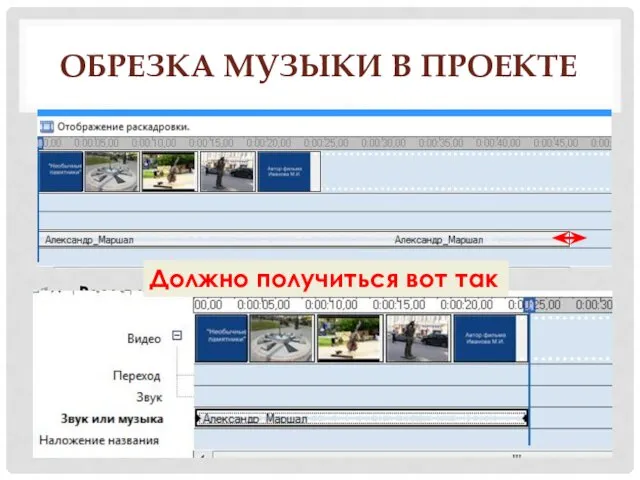
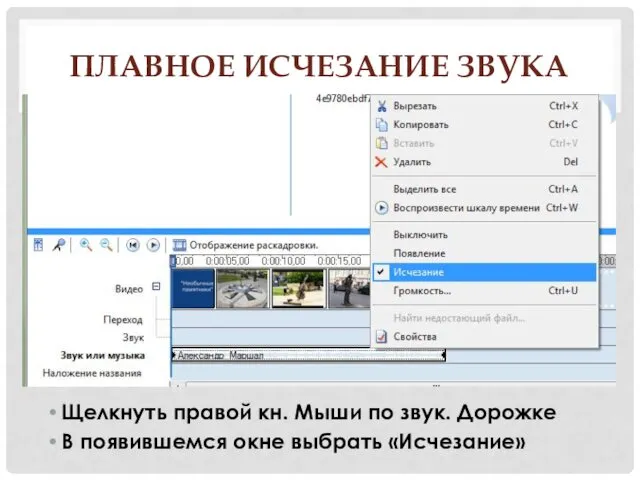
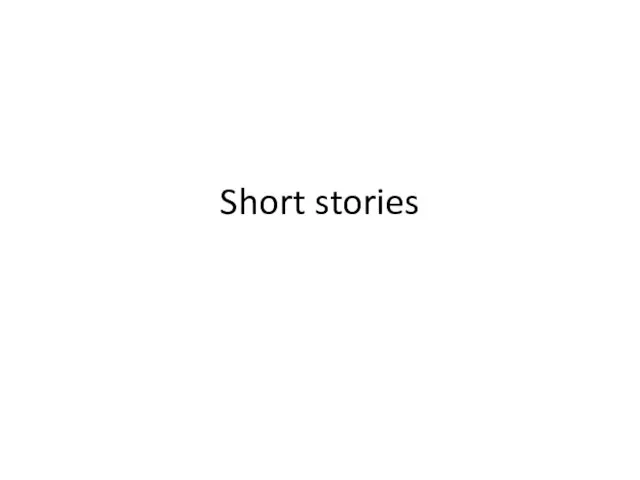 Short stories
Short stories Постимпрессионизм. Поль Гоген
Постимпрессионизм. Поль Гоген Серебряный век русской поэзии
Серебряный век русской поэзии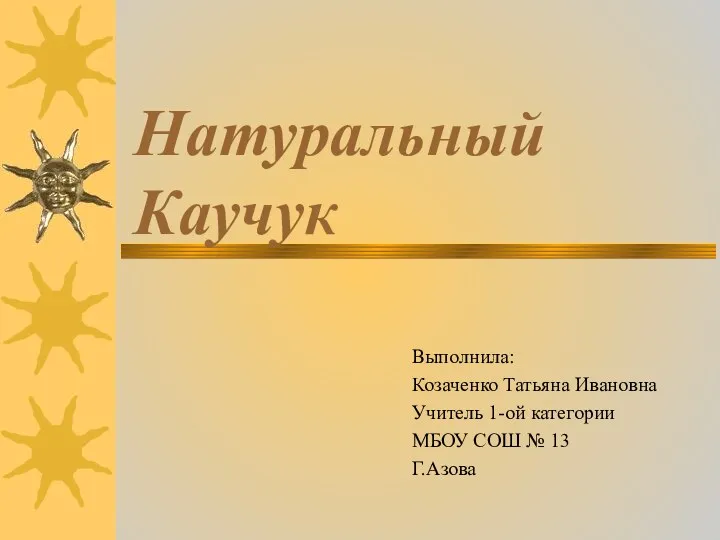 Презентация на тему: Натуральный каучук.
Презентация на тему: Натуральный каучук. Управление и моделирование бизнес-процессами
Управление и моделирование бизнес-процессами Натурные испытания аэродромных покрытий
Натурные испытания аэродромных покрытий Медианы, биссектрисы и высоты треугольника
Медианы, биссектрисы и высоты треугольника Шоколад-вред или польза?
Шоколад-вред или польза? Гербарий сказочных растений
Гербарий сказочных растений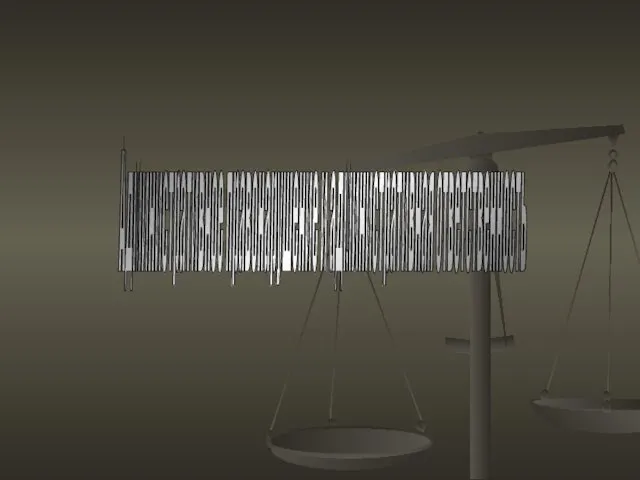 Административное правонарушение и административная ответственность
Административное правонарушение и административная ответственность Способы увеличения протяженности акустического канала утечки информации
Способы увеличения протяженности акустического канала утечки информации Организационные структуры в проектах. Управление проектами
Организационные структуры в проектах. Управление проектами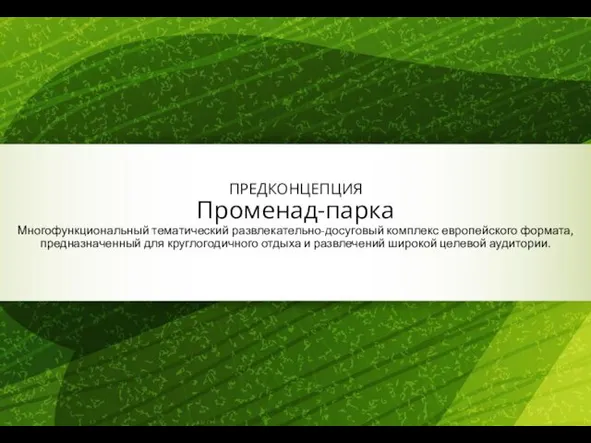 Предконцепция Променад-парка
Предконцепция Променад-парка Как делают бумагу
Как делают бумагу Регламент оказания услуг ранней помощи в условиях консультационных пунктов
Регламент оказания услуг ранней помощи в условиях консультационных пунктов My future plans
My future plans портфолио Диск Диск Диск Диск Диск Диск Диск
портфолио Диск Диск Диск Диск Диск Диск Диск Храмы-памятники воинской славы
Храмы-памятники воинской славы Основы теории градостроительства и районной планировки
Основы теории градостроительства и районной планировки презентация к 1 родительскому собранию по ТРИЗ
презентация к 1 родительскому собранию по ТРИЗ Терапия депрессий и профилактика суицида
Терапия депрессий и профилактика суицида Первое родительское собрание
Первое родительское собрание Обрабатывающая промышленность
Обрабатывающая промышленность Наш лучший друг - Агния Барто
Наш лучший друг - Агния Барто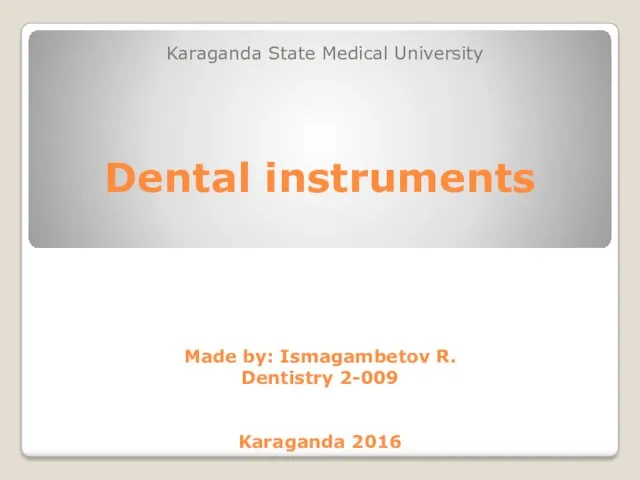 Dental instruments
Dental instruments Теоретические подходы к пониманию организаций и их положения
Теоретические подходы к пониманию организаций и их положения Работа цеха покрытий в августе 2017 года
Работа цеха покрытий в августе 2017 года 20230816_prezentatsiya_istoriya_raketostroeniya
20230816_prezentatsiya_istoriya_raketostroeniya